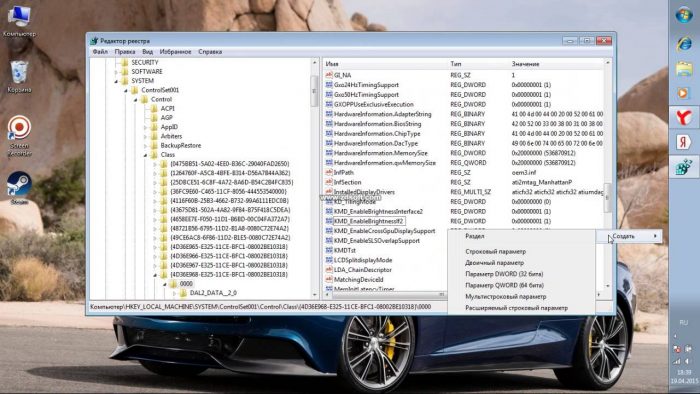Ang backlighting ng keyboard ay ginagamit ng halos lahat ng mga tagagawa ng aparato. Ang tampok na ito ay magagamit sa mga indibidwal na kagamitan, pati na rin sa built-in na keyboard. Halimbawa, ang ASUS ay naglabas ng higit sa isang modelo na may tampok na ito. Nagbibigay ito ng kakayahang magamit ang aparato sa gabi sa tuktok na ilaw na naka-off o sa araw sa isang silid na hindi maganda ang ilaw. Upang mailapat ang pagpapaandar, kailangan mong pag-aralan ang pangunahing tanong kung paano i-on ang backlight ng keyboard sa tamang oras sa isang ASUS laptop.
Ang pag-on ng backlight ng keyboard
Bago i-activate ito, kailangan mong malaman kung umiiral ang gayong pag-andar sa aparato na ginamit, halimbawa, kapag ginamit ang isang lumang modelo o klase ng ekonomiya, pagkatapos ay maaaring walang backlight.
Maaari mong malaman ang tungkol sa:
- mula sa mga pagtutukoy sa teknikal;
- sa pamamagitan ng pagtatanong sa Internet search engine, tama na tinukoy ang modelo ng laptop;
- alamin ang tanong sa iyong sarili, sa pamamagitan ng pag-aaral ng notasyon sa mga key ng keyboard;
- maaari mo pa ring tingnan ang mga pindutan - ang pagkakaroon ng isang translucent base ay nagpapahiwatig ng ipinag-uutos na pagkakaroon ng mga LED sa loob ng pindutan.
Karaniwan, ang icon ng backlight ay nakalagay sa F1 - F12 key bilang isang araw o bilang isang hiwalay na pindutan sa pinakamababang hilera sa kanan sa pagitan ng Fn at Ctrl key - lahat ito ay nakasalalay sa modelo ng laptop na ginamit.
Kung ang backlight ay nakalakip sa isa sa mga F key at walang katiyakan kung alin ang isa, pagkatapos ay kailangan mong pindutin ang bawat isa na halili sa Fn key na gaganapin. Sa nasabing eksperimento, maaaring magbago ang mga pag-andar ng laptop, dahil ang bawat isa sa mga pindutan ay may pananagutan sa ilang mga pagkilos.
Ang key ng Fn ay hindi ginagamit kapag nagta-type, kaya maaari itong maging responsable para sa pag-highlight bilang isang independiyenteng elemento. Samakatuwid, kung ang nakaraang pamamaraan ay hindi tumulong, maaari mong subukang mag-click dito.
Matapos matukoy kung aling pindutan ang may pananagutan pa rin para sa pagpapaandar na ito, dapat mong subukang buhayin ito sa pamamagitan ng pagpindot - ang paulit-ulit na paggamit ay magiging isang signal ng paglalakbay.
Mahalaga! Sa kawalan ng isang tiyak na pag-sign at resulta, maaari mong subukan ang lahat ng mga keyboard key na kumilos.
Sa mga modelo ng pinakabagong paglabas, maaari mong gamitin ang mga susi hindi lamang upang i-on at i-off ang backlight, kundi pati na rin upang ayusin ang ningning o pagbabago ng kulay.
Pag-install ng driver
Kung ang OS ay napalitan, kung gayon ang backlight ay maaaring hindi gumana dahil sa kakulangan ng kaukulang driver, samakatuwid ang pag-activate nito sa karaniwang paraan ay hindi matagumpay, kung gayon ang pag-install ng isang mas malakas na driver ay kinakailangan.
Upang gawin ito, isaalang-alang ang halimbawa ng ASUS, kung paano ginanap ang gayong mga pagkilos:
- sa opisyal na pahina ng ASUS sa seksyong "Serbisyo", paganahin ang "Suporta";
- pagkatapos ay ipasok ang pangalan ng laptop at mag-click sa naaangkop na modelo sa listahan ng drop-down;
- pumunta sa seksyon na "Mga driver at Utility";
- ipahiwatig ang bersyon ng OS at suriin ang kapasidad nito;
- sa listahan ng mga magagamit na file, mahalaga na makahanap ng "ATK" at i-download ang pinakabagong bersyon;
- buksan ang nai-download na programa sa anumang maginhawang paraan at i-install ito sa ilalim ng pangalang Setup.exe;
- kapag nakumpleto ang pag-install, dapat mong i-restart ang kagamitan at subukang i-on muli ang backlight.
Mahalaga! Kung walang resulta, kailangan mong i-install ang lumang bersyon ng driver sa pamamagitan ng pag-alis ng kasalukuyang software sa pamamagitan ng software o sa pamamagitan ng "Device Manager".
Kung sa sarili mong walang pagnanais na piliin ang kinakailangang driver, maaari kang gumamit ng isang espesyal na programa na awtomatikong susuriin ang aparato at i-download ang naaangkop na mga file.
Kung may problema sa pag-on sa backlight sa ASUS at ang mga dating pagpipilian para sa pag-activate nito ay hindi nakatulong, kailangan mong makipag-ugnay sa sentro ng serbisyo, dahil ang mga contact sa keyboard ay maaaring masira, na nangangailangan ng kapalit nito.
Patayin ang backlight ng keyboard
Karaniwan, ang keyboard ay naka-off sa pamamagitan ng parehong pindutan na nakabukas, ngunit walang solong solusyon para sa kaso kung paano i-off ang backlight, dahil ang bawat modelo ay may sariling mga katangian tungkol sa paggamit ng mga pindutan ng pag-andar.
Halimbawa:
- pagsasama-sama ng mga pindutan Fn + F4, Fn + Space o Fn at isang puwang;
- ang paggamit ng isang indibidwal na pindutan na dapat gawin ang partikular na pag-andar na ito;
- Ang pag-off ng ilaw ay multifunctional - maraming beses na pagpindot sa pindutan ng Fn o responsable para sa pag-andar ng backlight.
Mahalaga! Ang normal na operasyon ng backlight ay upang awtomatikong i-on kapag nagsimula at patayin ang laptop kapag napunta ito sa pagtulog o pagdulog.
Paano baguhin ang kulay ng backlight ng keyboard
Ang paggamit ng mga RGB LEDs ng maraming mga tagagawa para sa kagamitan sa pag-iilaw ay nagbibigay-daan sa consumer ang nais na kulay ng glow kapag nagtatrabaho sa isang laptop, na lilikha ng ginhawa sa mata. Halimbawa, ang ASUS sa mga bagong modelo ay gumagamit ng mga multicolor LED na kinokontrol ng patentadong ASUS Aura software.
Maaari mong baguhin ang backlight ng isang laptop ng anumang modelo sa pamamagitan ng paggamit ng isang espesyal na programa ng Steel Series Engine. Magbibigay ito ng pagkakataon na ganap na gamitin ang anumang kulay, pati na rin ilapat ang buong menu na multifunctional.
At kahit na ang ilaw ng ilaw ay nagsasangkot ng paggamit ng isang kulay lamang, na nakakainis sa mata, kung gayon maaari mong iwasto ang sitwasyon sa isa sa dalawang paraan:
- Ang una ay ang pagsusuri ng keyboard, pag-aalis ng board at pagtukoy ng uri ng mga LED, pagkatapos ay nananatili lamang ito upang palitan ang parehong mga LED na may ibang kulay.
- Ang pangalawa ay upang i-disassemble ang keyboard at board, ang mga sticker sticker mula sa transparent na multi-kulay na papel - dilaw, asul, berde, pagkatapos pagkatapos ng paglipat sa gumagamit ay makakakita ng azure, violet o orange.
At kung ang laptop ay walang backlight sa lahat, pagkatapos maaari mong nakapag-iisa na magbigay ng kasangkapan sa isang panlabas na USB lamp na may maraming kulay na LED o bumili ng tulad ng isang lampara na sa tapos na bersyon.
Siyempre, ang paggamit ng isang lampara ay hindi lubos na malulutas ang problema, dahil ito ay humahantong sa maraming makabuluhang sagabal:
- malakas na glow - kung ano ang nagiging sanhi ng glare sa keyboard, at kung ito ay hindi bago, ngunit ang ilang mga titik ay nasusulat, kung gayon ang tulad ng isang glow ay pinipigilan lamang ang mga ito na makita;
- ang kakulangan ng isang port sa tamang lugar upang ikonekta ang lampara ay maaaring lumikha ng karagdagang mga problema - dahil kung gayon ang ilaw nito na pumapasok mula sa likod ng screen ay hindi sapat;
- kung hindi ang mga LED ay ginagamit, ngunit hiwalay na mga LED, kung gayon maaari silang mailagay sa tamang lugar, ngunit ang glow ng tulad ng isang aparato sa isang kopya ay hindi sapat.
Konklusyon
Ang pag-iilaw sa keyboard sa isang laptop ay isang kailangang elemento kung ang gumagamit ay madalas na nag-type sa gabi o gumagana sa isang madilim na silid. Sa kasong ito, ginagawang posible ang mga naka-highlight na titik upang gumana nang walang itaas na ilaw. Ngunit kung ang trabaho nang maaga ay sa hapon at ang mga titik ay bahagyang na-overwrite, kung gayon ang makinang na mga susi ay nakakaabala lamang, dahil ang nagaganap na sulyap ay karaniwang hindi nakikita ang mga character.
Ang backlight ay dapat magsimulang kumilos at awtomatikong huminto kapag naka-on / off ang aparato, ngunit kung hindi ito nangyari, dapat mong gamitin ang mga posibleng solusyon sa problemang inilarawan sa artikulo.